 |
 |
|
||
 |
||||
Przypisywanie programu do przycisku skanera
Naciśnięcie każdego przycisku skanera powoduje uruchomienie wybranego wcześniej programu. Otwierane domyślnie programy i wykonywane czynności są opisane w poniższej tabeli.
|
Przycisk
|
Domyślna czynność
|
 Start Start |
Umożliwia uruchomienie programu Epson Scan.
|
 Copy (Kopiuj) Copy (Kopiuj) |
Umożliwia uruchomienie programu Copy Utility.
|
 Scan to E-mail (Skanuj do wiadomości e-mail) Scan to E-mail (Skanuj do wiadomości e-mail) |
Program Epson Scan automatycznie zeskanuje obraz, a następnie wyświetlone zostanie okno Send File Via E-mail (Wysyłanie pliku za pomocą poczty e-mail).
|
 Scan to PDF (Skanuj do PDF) Scan to PDF (Skanuj do PDF) |
Zostanie wyświetlone okno Scan to PDF (Skanuj do PDF).
|
Aby przypisać inny program do przycisków, wykonaj czynności opisane w poniższych rozdziałach.
Przypisywanie programu projektowego do przycisku skanera w programie Epson Creativity Suite
Każdy przycisk skanera można przypisać w taki sposób, aby otwierał jeden z programów projektowych Epson Creativity Suite, dzięki czemu skanowanie projektów może odbywać się jeszcze szybciej.
Jeżeli chcesz przypisać przycisk skanera do innego programu skanującego w systemie Windows, przeczytaj instrukcje w rozdziale Przypisywanie innego programu systemu Windows do przycisku skanera.
 |
Wykonaj następujące czynności:
|
Windows: Kliknij dwukrotnie ikonę programu EPSON File Manager na pulpicie. Zostanie wyświetlone okno podobne do okna widocznego na poniższej ilustracji.
Mac OS X: Kliknij dwukrotnie ikonę programu EPSON File Manager for X na pulpicie. Zostanie wyświetlone okno podobne do okna widocznego na poniższej ilustracji.
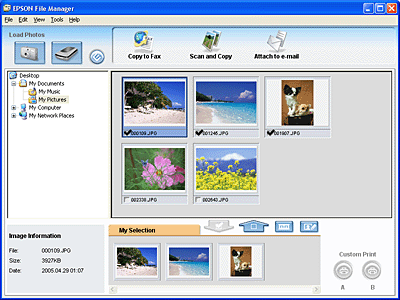
Kliknij  ikonę skanera w obszarze Load Photos (Ładowanie zdjęć) w lewym górnym rogu okna. Zostanie wyświetlone następujące okno.
ikonę skanera w obszarze Load Photos (Ładowanie zdjęć) w lewym górnym rogu okna. Zostanie wyświetlone następujące okno.
 ikonę skanera w obszarze Load Photos (Ładowanie zdjęć) w lewym górnym rogu okna. Zostanie wyświetlone następujące okno.
ikonę skanera w obszarze Load Photos (Ładowanie zdjęć) w lewym górnym rogu okna. Zostanie wyświetlone następujące okno.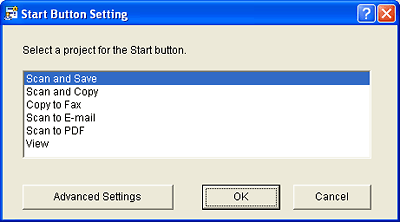
Aby przypisać program do przycisku  Start, przejdź do kroku 2.
Start, przejdź do kroku 2.
 Start, przejdź do kroku 2.
Start, przejdź do kroku 2.Aby przypisać program do innego przycisku, przejdź do kroku 3.
 |
Wybierz program, który chcesz przypisać do przycisku Start
 , i kliknij przycisk OK (OK). Poniższa tabela zawiera wskazówki, dzięki którym można wybrać właściwy program projektowy. Następnie przejdź do kroku 4. , i kliknij przycisk OK (OK). Poniższa tabela zawiera wskazówki, dzięki którym można wybrać właściwy program projektowy. Następnie przejdź do kroku 4. |
|
Program projektowy
|
Czynność uruchamiana przyciskiem Start
 |
|
Scan and Save
|
Umożliwia uruchomienie programu Epson Scan.
|
|
Scan and Copy
|
Umożliwia uruchomienie programu Copy Utility.
|
|
Copy to Fax
|
Umożliwia uruchomienie programu Copy Utility.
|
|
Scan to E-mail
|
Program Epson Scan automatycznie zeskanuje obraz, a następnie wyświetlone zostanie okno Send File Via E-mail (Wysyłanie pliku za pomocą poczty e-mail).
|
|
Scan to PDF
|
Zostanie wyświetlone okno Scan to PDF (Skanuj do PDF).
|
|
View
|
Zostanie uruchomiony program Epson File Manager.
|
 |
Kliknij przycisk Advanced Settings (Ustawienia zaawansowane), aby przypisać program do innego przycisku. Zostanie wyświetlone następujące okno.
|
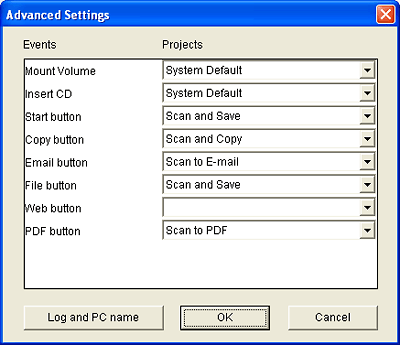
Na liście znajdującej się obok nazwy przycisku kliknij strzałkę, a następnie wybierz program, który chcesz przypisać. (Szczegóły znajdują się w powyższej tabeli.) Kliknij przycisk OK (OK), a następnie kliknij przycisk Cancel (Anuluj), aby zamknąć okno Start Button Settings (Ustawienia przycisku Start).
 |
Zamknij program Epson File Manager.
|
Po każdym naciśnięciu wskazanego przycisku będzie się otwierać wybrany program.
Przypisywanie innego programu systemu Windows do przycisku skanera
Przyciski skanera można przypisać do każdego programu systemu Windows, który obsługuje zdarzenia skanera, takiego jak program Photoshop Elements. Jeśli posiadasz program obsługujący zdarzenia skanera, to będzie on wyświetlany w oknie wyboru.
Kroki, które należy wykonać, zależą od posiadanej wersji systemu Windows. Zapoznaj się z rozdziałem odpowiednim dla posiadanej wersji systemu Windows.
Przypisywanie programu w systemie Windows Vista
 |
Kliknij przycisk Start i wybierz opcję Control Panel (Panel sterowania).
|
 |
Kliknij opcję Hardware and Sound (Sprzęt i dźwięk).
|
 |
Kliknij opcję Scanners and Cameras (Skanery i aparaty fotograficzne).
|
 |
Kliknij ikonę skanera i wybierz polecenie Properties (Właściwości).
|
 |
W oknie User Account Control (Kontrola konta użytkownika) kliknij przycisk Continue (Kontynuuj).
|
 |
Kliknij kartę Events (Zdarzenia).
|
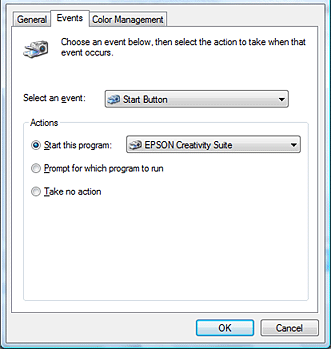
 |
Z listy Select an event (Wybierz zdarzenie) wybierz przycisk, do którego chcesz przypisać program.
|
 |
Z listy Start this program (Uruchom ten program) wybierz program, który chcesz przypisać. Na liście wyświetlane są tylko zgodne programy.
|
 Uwaga:
Uwaga:|
Jeśli chcesz mieć możliwość wybrania programu za każdym naciśnięciem wybranego przycisku, kliknij zamiast tego przycisk Prompt for which program to run (Monituj o wybór programu do uruchomienia). Jeśli chcesz wyłączyć funkcję otwierania programu za pomocą przycisku, kliknij zamiast tego przycisk Take no action (Nie podejmuj żadnej akcji).
|
 |
Kliknij przycisk OK (OK).
|
Przypisywanie programu w systemie Windows XP
 |
Kliknij przycisk Start > Control Panel (Panel sterowania) > Printers and Other Hardware (Drukarki i inny sprzęt) lub Start > Settings (Ustawienia) > Control Panel (Panel sterowania).
|
 |
Kliknij dwukrotnie ikonę Scanners and Cameras (Skanery i aparaty fotograficzne).
|
 |
Kliknij prawym przyciskiem myszy ikonę skanera i wybierz polecenie Properties (Właściwości).
|
 |
Kliknij kartę Events (Zdarzenia).
|
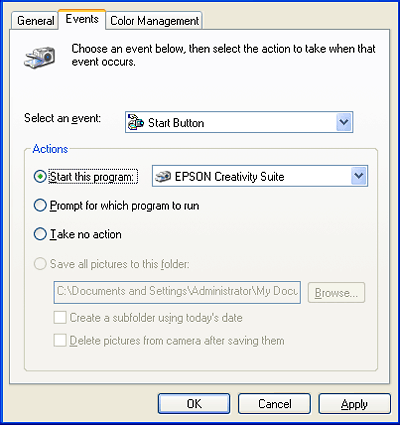
 |
Z listy Select an event (Wybierz zdarzenie) wybierz przycisk, do którego chcesz przypisać program.
|
 |
Z listy Start this program (Uruchom ten program) wybierz program, który chcesz przypisać. Na liście wyświetlane są tylko zgodne programy.
|
 Uwaga:
Uwaga:|
Jeśli chcesz mieć możliwość wybrania programu za każdym naciśnięciem wybranego przycisku, kliknij zamiast tego przycisk Prompt for which program to run (Monituj o wybór programu do uruchomienia). Jeśli chcesz wyłączyć funkcję otwierania programu za pomocą przycisku, kliknij zamiast tego przycisk Take no action (Nie podejmuj żadnej akcji).
|
 |
Kliknij przycisk Apply (Zastosuj), a następnie kliknij przycisk OK (OK).
|
Przypisywanie programu w systemie Windows 2000
 |
Kliknij przycisk Start > Settings (Ustawienia) > Control Panel (Panel sterowania).
|
 |
Kliknij dwukrotnie ikonę Scanners and Cameras (Skanery i aparaty fotograficzne).
|
 |
Zaznacz ikonę skanera i wybierz polecenie Properties (Właściwości).
|
 |
Kliknij kartę Events (Zdarzenia).
|
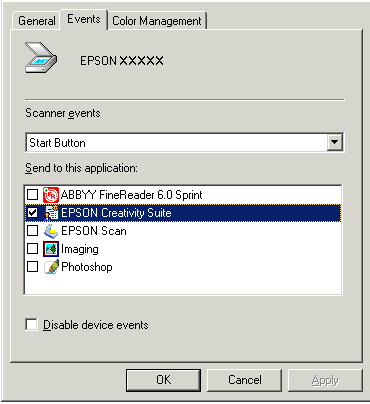
 |
Na liście Scanner events (Zdarzenia skanera) wybierz przycisk, do którego chcesz przypisać program.
|
 |
Na liście Send to this application (Wyślij do tej aplikacji) kliknij pole wyboru obok programu, który chcesz przypisać. Na liście wyświetlane są tylko zgodne programy.
|
 Uwaga:
Uwaga:|
Jeśli chcesz mieć możliwość uruchomienia programu przy każdym naciśnięciu wybranego przycisku, wybierz co najmniej dwa programy z listy. Jeśli chcesz wyłączyć funkcję otwierania programu za pomocą przycisku, kliknij zamiast tego przycisk Disable device events (Wyłącz zdarzenia urządzenia).
|
 |
Kliknij przycisk Apply (Zastosuj), a następnie kliknij przycisk OK (OK).
|
 Uwaga:
Uwaga:|
Przed użyciem nowo przypisanego przycisku skanera należy ponownie uruchomić komputer.
|
